Bir Video Dosyasındaki Sesi En İyi Çözümlerle Nasıl Değiştirirsiniz?
Kendi video içeriğinizi oluşturmak ister misiniz? O zaman onu nasıl düzenleyeceğinizi ve geliştireceğinizi bilmelisiniz. Öğrenmeniz gereken düzenleme prosedürlerinden biri, videodaki sesi değiştirme. Neden? Çünkü bir video, iyi bir sese sahipse izleyiciler için daha dikkat çekici olacaktır. Bunu yanlış anlamayın. Birçok nedenden dolayı video sesini değiştirmeniz gereken zamanlar vardır. Bunun iyi bir nedeni, orijinal video sesindeki uygunsuz müzik veya parazittir. Kalkınan bir video içeriği oluşturucusu olarak, sesi daha iyi bir ses ile değiştirmeniz gerektiğini göreceksiniz. Ve görevde yeni olduğunuz için, orada gördüğünüz araçlarla yetinecek misiniz? Bahse girerim değil! Bu nedenle, sizin için mükemmel çözüm araçlarını kullanarak bir videodaki sesi nasıl değiştireceğinize dair mükemmel kılavuzları burada bulabilirsiniz.
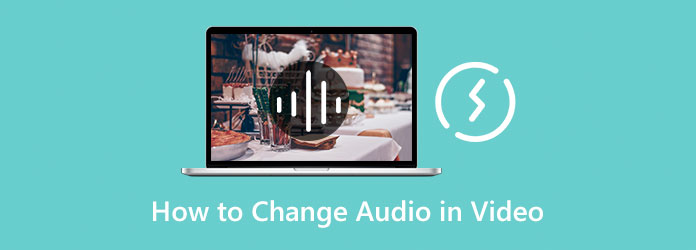
Bir videoyu düzenlemenin en etkili yollarından biri çevrimdışı yazılım kullanmaktır. Ve göreviniz için en iyi çevrimdışı aracı sunmak için memnuniyetle sunarız Video Dönüştürücü Ultimate. Birçok işlevle birlikte gelen harika bir video ve ses düzenleme yazılımıdır. Ayrıca, sunduğu tüm işlevlerde gözetim olmadan gezinmenizi sağlayan basit ama sezgisel bir arayüze sahiptir, bu da yeni başlayanlar için olduğu anlamına gelir. Ayrıca, bu Video Converter Ultimate, bir video sorgusunda sesi nasıl değiştireceğiniz konusunda mükemmel bir çözüm sunarken size en iyi kalitede çıktı vermeye devam eder. Bu yazılımın mükemmel özelliklerinden biri, sevimli videonuz için mükemmel ses elde etmek için harika bir prosedüre sahip olan MV oluşturucusudur. Bunun da ötesinde, daha dikkat çekici bir ses efekti için birden çok ses parçasını klibinizle eşleştirmenize olanak tanır. Ses efektlerinden bahsetmişken, klibin sesini kısma, kısma ve döngü oynatmayı da uygulayabilirsiniz.
Üstelik bu tek özellik, genişletilmiş çıktı ayarları seçeneğiyle dosyanızın sesini geciktirmenize de olanak tanır. Dışa aktarma ayarlarında videonuzun formatını, kalitesini, çözünürlüğünü ve kare hızını özelleştirebileceksiniz. Benzer şekilde, bu kısım altında, çıktıyı hızlı, verimli ve güvenli bir şekilde işlemenize yardımcı olacak GPU hızlandırmayı etkinleştirebilirsiniz. Bu araçla bir videodaki sesin nasıl değiştirileceğine ilişkin adımları görmenin ne kadar heyecan verici olduğunu biliyoruz. Bu nedenle, başlamak için aşağıdaki yönergelere ilerleyebilirsiniz.
Ana Özellikler
MV Özelliğini Kullanma
Yukarıdaki indirme düğmelerini ücretsiz olarak kullanarak bu güçlü Video Converter Ultimate'ı kurun. Yazılımı edindikten sonra çalıştırın ve MV Ana arayüzdeki sekme. Ardından, değiştirmeniz gereken videoyu yüklemek için yeni penceredeki Artı simgesine basın.
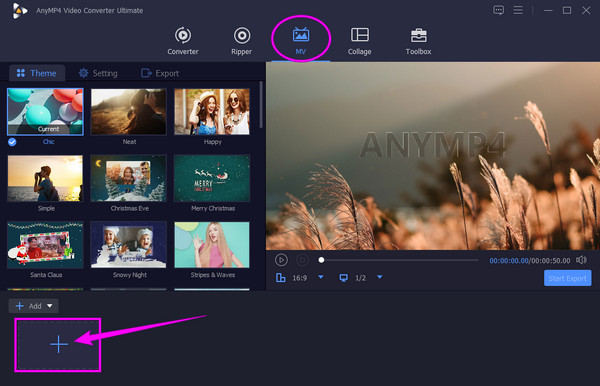
Videoyu yükledikten sonra, tıklamaya devam edin ayar Menü. Ardından, altında Müzik parçası kısmını işaretleyin Fon Müziği ve işaretini kaldırın Orijinal Ses Parçasını Koru seçenek. Şimdi, videoya koymak istediğiniz sesi tıklayarak ekleyin. Artı eklemeyi gösteren simge.
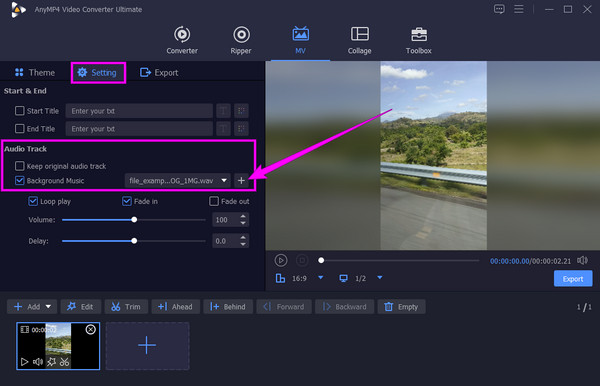
Benzer şekilde, aynı sayfada, isteğe bağlı olarak ses seviyesi ve gecikme gibi ekstra özelleştirme hazır ayarlarında gezinebilir ve yavaş yavaş artma, yavaş yavaş kaybolma ve döngü oynatma efektleri uygulayabilirsiniz.
Son olarak, her şey bittiyse, devam edebilirsiniz. Ihracat çıktınızı daha fazla özelleştirebileceğiniz menü. Ancak, Başlat'ı zaten tıklayabilirsiniz. Ihracat işleme devam etmek için düğmesine basın.
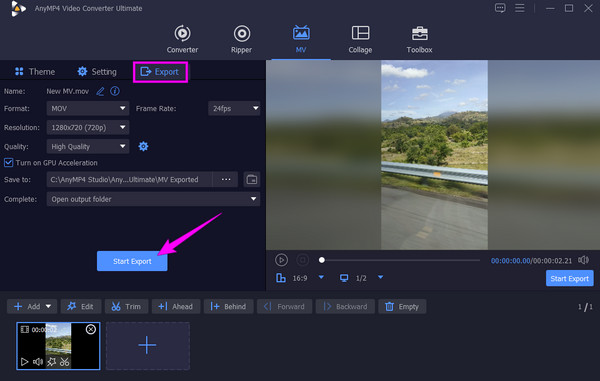
Dönüştürücü Özelliğini Kullanma
Üzerinde dönüştürücü menüsünde, Artı ortadaki simgeye basın ve video dosyasını yükleyin.
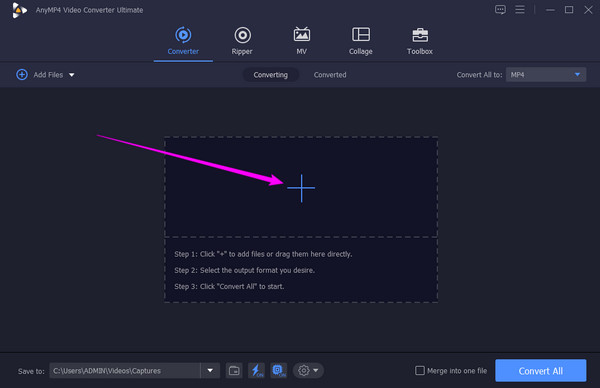
Video dosyası yüklendikten sonra, uygulamak istediğiniz yeni ses dosyasını yükleyebilirsiniz. Nasıl? ile aşağı ok simgesine basın EN-AAC-2Kanal iletişim kutusuna tıklayın ve Ses Parçası Ekle sekme. Klasörünüzden ses dosyasını seçin ve tıklayın. Daha Sonra Düzenle açılır pencerede.
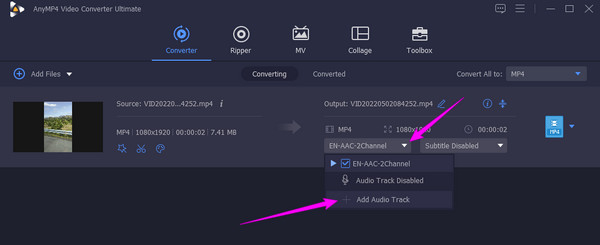
Ses dosyası yüklendikten sonra, EN-AAC-2Kanal seçenek. Ardından, Hepsini dönüştür ses değişikliğini işlemek için düğmesine basın.
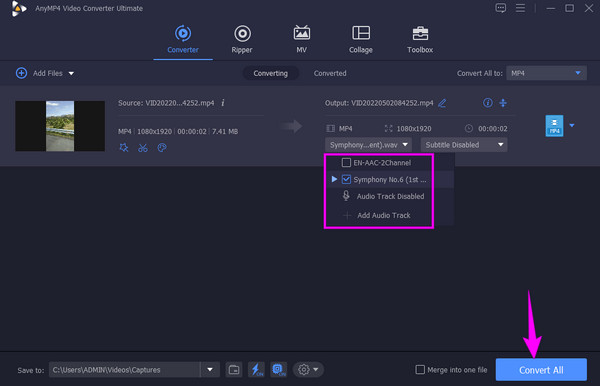
Çevrimiçi videodaki sesi değiştirmek istemeniz durumunda, Movie Maker Çevrimiçi, kullanmanız gereken şeydir. Hiçbir şey yüklemeden bu görev üzerinde çalışmanıza izin verecek ücretsiz bir web tabanlı video düzenleme programıdır. Bunun da ötesinde, bir kuruş harcamadan telifsiz bir müzik kitaplığından ses veya müzik yüklemenizi sağlar. Ancak ücretsiz bir araç olduğu için video dosyalarınız üzerinde çalışırken sizi rahatsız edebilecek reklamlara lütfen katlanın. Bu nedenle, bu sizi rahatsız etmeyecekse, aşağıdaki adımları görebilir ve uygulayabilirsiniz.
Bilgisayar cihazınızın tarayıcısını başlatın ve Movie Maker Online web sitesini ziyaret edin. Vardığınızda, tıklayın Dosya Ekle düğmesini tıklayın ve düzenlemek istediğiniz video dosyasını yükleyin. Bundan sonra, eklemek istediğiniz ses dosyasını yüklemek için tekrar tıklayın.
Şimdi videoya gidin ve tıklayın Ayarlar simge. Bundan sonra, birçok hazır ayarın olduğu yeni bir pencere açılacaktır. Oradan, sesi ayarlayın ve sıfıra ayarlayın. Sonra tıklayın İndirim düğmesine basın.
Ardından, görmek için aşağı kaydırın. Video yap düğmesine basın ve tıklayın.
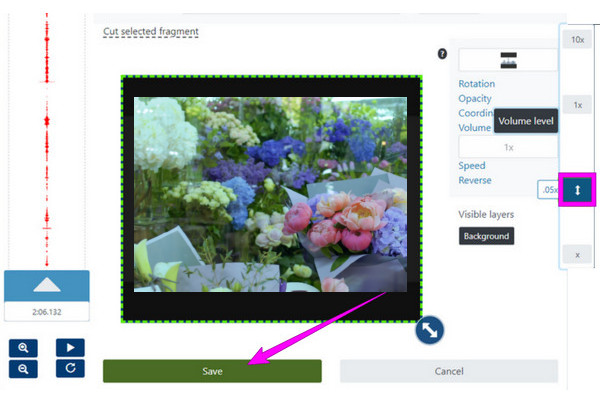
Bir videonun ses biçimini sığmayacağından korktuğunuz için nasıl değiştireceğinizi öğrenmek istediğinizi varsayalım, o zaman bu bonus kısım tam size göre. Video Converter Ultimate'ı kullanarak, siz sese uygulamadan önce sesi tercih ettiğiniz biçime dönüştürmemize izin verin. Ayrıca bu yazılımı aşağıdakiler için de kullanabilirsiniz: ses seviyesini kontrol edin.
Altında dönüştürücü Video Converter Ultimate'ın ana arayüzünün menüsünde, dosyaları yüklemek için Artı simgesine tıklayın.
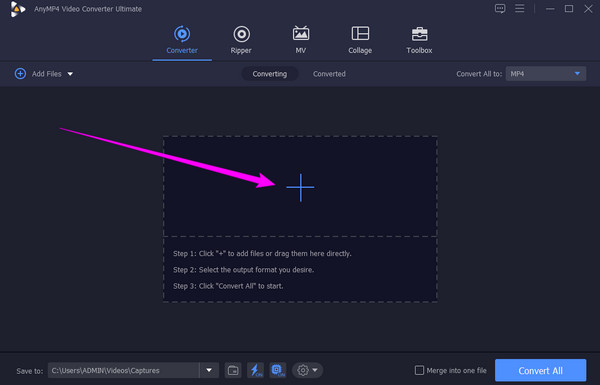
Ardından, okuna basın Tümünü Şuna Dönüştür çeşitli biçimlerin penceresini açmak için bölüm. Şimdi, tıklayın ses düğmesine basın ve ses biçimleri arasından seçim yapın.
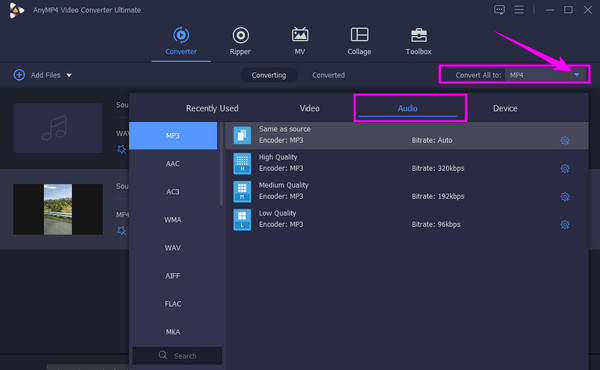
Bundan sonra, vur Hepsini dönüştür dönüştürme işlemini başlatmak için düğmesine basın. Ve bu, bir video dosyasının ses formatını hızlı bir şekilde nasıl değiştireceğinizdir.
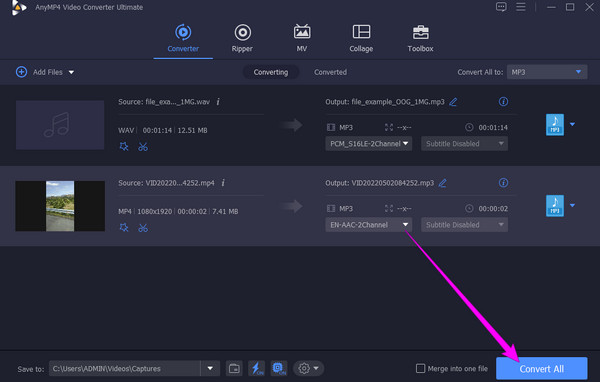
Aynı sesi birden fazla video için kullanabilir miyim?
Evet. Bunu yapmak için videoları sessize almanız yeterlidir. Ardından, ses dosyalarını senkronize etmek istediğiniz sesle değiştirin.
Video bir ses dosyasına dönüştürülebilir mi?
Evet. Videoyu, yardımıyla bir ses dosyasına dönüştürebilirsiniz. Video Dönüştürücü Ultimate.
Sesi değiştirmek videonun kalitesini etkiler mi?
Bunun gerçekleştiği bazı durumlar var. Bu nedenle, geyik video dosyalarınız üzerinde çalışmak için güvenilir bir video düzenleme aracı kullanmak çok önemlidir.
ihtiyacın olacağı bir zaman gelecek videodaki sesi değiştir. Her ne sebeple olursa olsun, artık en iyi çözümlere sahipsiniz. Artık kullandığınız sürece bu görev üzerinde çalışabilir ve hatta öğütebilirsiniz. Video Dönüştürücü Ultimate ve Movie Maker Çevrimiçi.
Daha fazla Okuma
PC, iPhone ve Çevrimiçi Videodan Ses Nasıl Kaldırılır
Videodan sesi nasıl çıkaracağınızı bilmek ister misiniz? Bu gönderi size PC'nizde, Mac'inizde, iPhone'unuzda ve çevrimiçi ortamda uygulayabileceğiniz en iyi yöntemleri öğretecek.
PC, Çevrimiçi ve Telefonda En İyi Ses ve Video Karıştırıcı Seçenekleri
Klibinizi ve sesi harmanlamanın en iyi yolunu mu arıyorsunuz? Her platform için en iyi video ve ses mikseri seçeneklerini özetlediği için bu gönderiye bakın.
Ses Nasıl Geciktirilir: En İyi Araçlarla Tam Yönergeler
Videonun sesini geciktirmek için temel adımları bilmek ister misiniz? Bu kesinlikle gerçekleştirmek için benzersiz ama heyecan verici bir eylemdir. Yöntemleri öğrenmek için bu gönderiye bakın
Windows'ta Ses ve Videonun Senkronize Olmadığını Düzeltmenin Çeşitli Yolları
Ses ve video senkronize değilse film izlemek zahmetlidir. Aşağıdaki çeşitli programları kullanarak ses ve videonun uyumsuzluğunu nasıl düzelteceğinizi öğrenin.
Video Sesini Düzenle